Здравствуйте!
В этой статье мы расскажем о сервисе чата для сайта от 3CX - бесплатной альтернативе популярным, но затратным аналогам. Обновленный виджет Live Chat мы представили вместе с нашим новым облачным продуктом 3CX StartUP.
Чат + голос и видео
Кроме, собственно, бесплатного чата для сайта, решение от 3CX принципиально отличается возможностью переключаться на голосовой звонок и даже видеоконференцию между покупателем и оператором! Это весьма удобно, ведь зачастую проще прекратить разговор в чате и быстро объяснить проблему словами. Продолжая общение, менеджер может переключиться на видеочат и тут же, не теряя контакт с клиентом, показать товар “вживую”.
На стороне посетителя сайта требуется только стандартный браузер и веб-камера (если он хочет общаться по видео или, например, показать неисправность в только-что купленном товаре).
Регистрация в сервисе
Чтобы установить чат достаточно зарегистрироваться на сайте 3CX и пройти короткий мастер первоначальной настройки.
Создайте аккаунт и заполните основную информацию.
Далее добавьте пользователей - операторов, которые будут принимать сообщения и звонки. Каждому пользователю можно назначить роль в системе - Менеджер, Секретарь или обычный пользователь.
Если хотите, сразу можно подключить SIP-номер. Это нужно, если клиенты будут звонить к вам с обычных телефонов, либо вы хотите звонить клиентам. Здесь мы опустим процедуру подключения номера, заметив, что сейчас можно подключить только операторов, которые прошли взаимное тестирование с 3CX.
Затем укажите, что хотите использовать Live Chat, а также выберите технологию вашего сайта. 3CX разработала плагин для WordPress, чтобы упростить подключение чата на сайты с этой CMS. Для других систем просто генерируется блок кода.

Если вы выбрали CMS WordPress, скачайте плагин, а также скопируйте ссылку 3CX Talk - она вам потребуется в дальнейшем. Эта ссылка используется для соединения сайта с системой 3CX (сервисом StartUP) - по ней происходит обмен сообщениями, голосом и видео.
После этого вы увидите страницу с данными доступа в веб-клиент 3CX, в котором сможете продолжить настройку коммуникационного виджета. Эта же информация приходит на e-mail.
Настройка виджета Live Chat
В веб-клиенте перейдите в раздел Настройки офиса > Голос и чат.
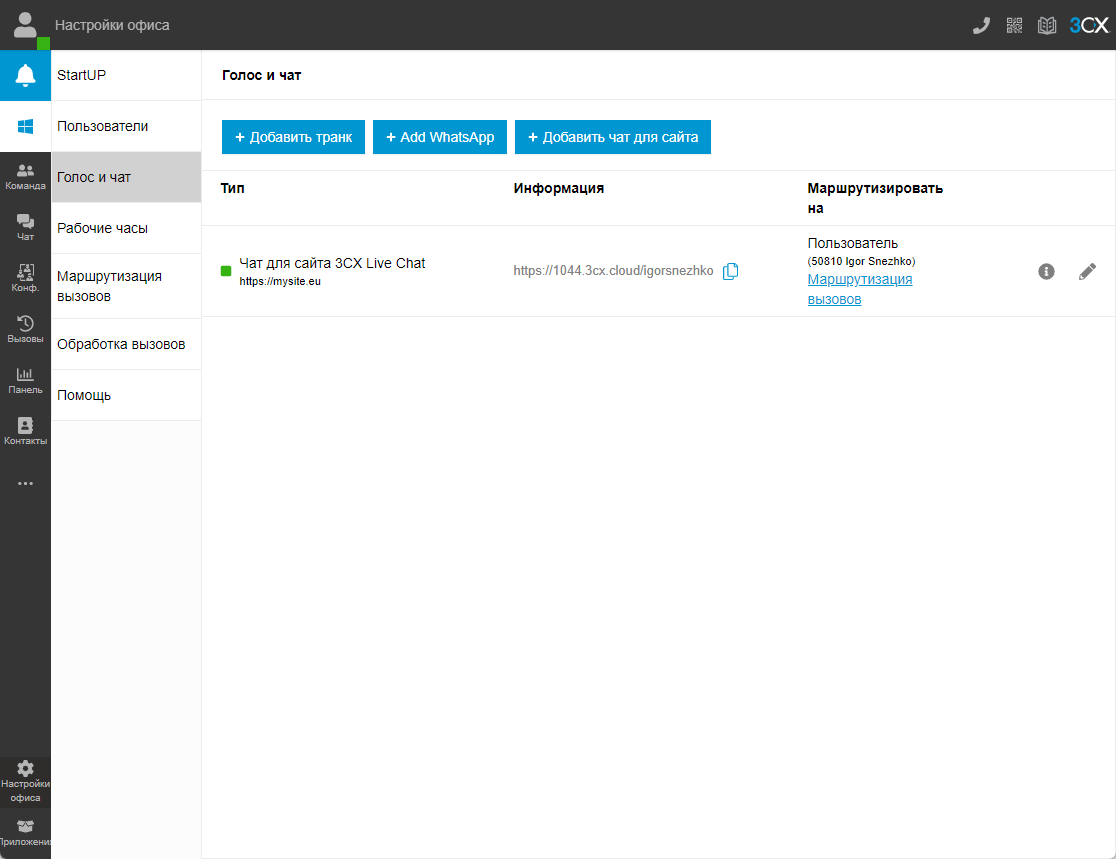
Здесь можно настроить виджет именно так, как он должен выглядеть на вашем сайте. Некоторые параметры уже преднастроены после мастера первоначальной настройки.
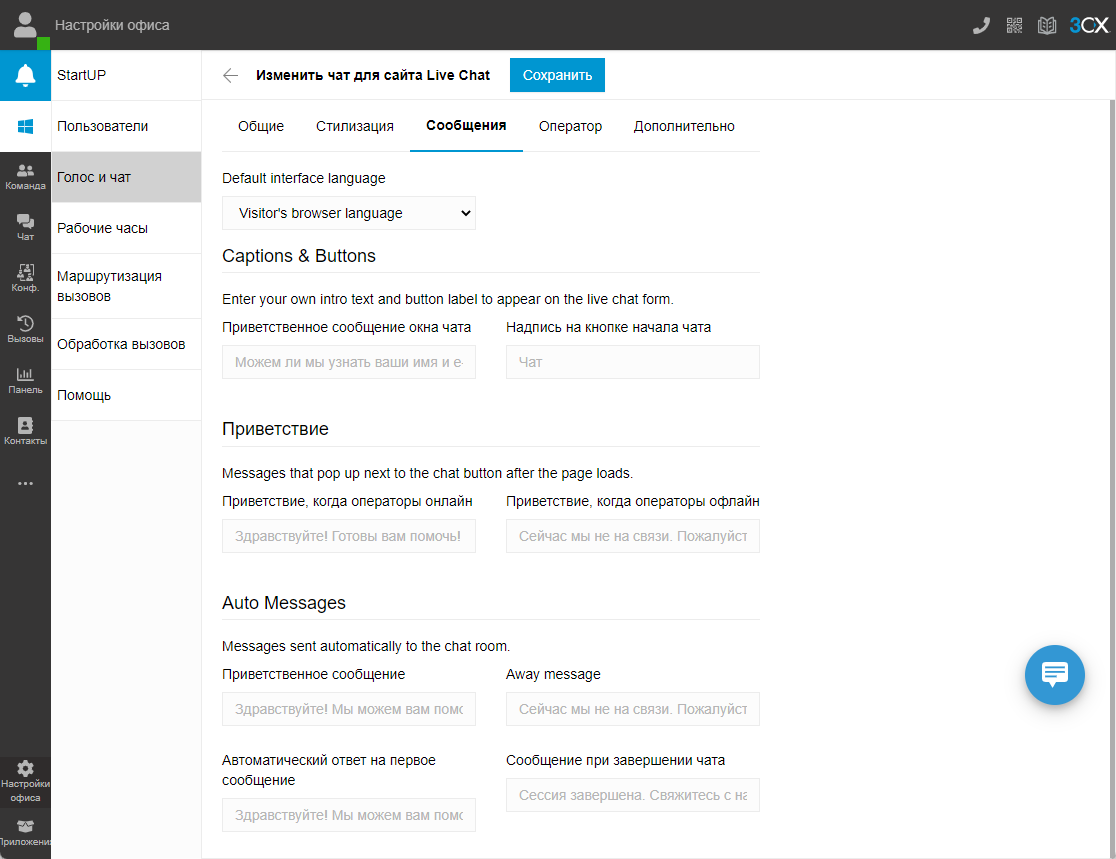
Кстати, все сделанные здесь изменения, сразу отображаются на сайте, т.е. повторная публикация виджета не требуется.
Настроив внешний вид виджета, в разделе Маршрутизация вызовов укажите, куда будут направляться входящие сообщения и звонки.
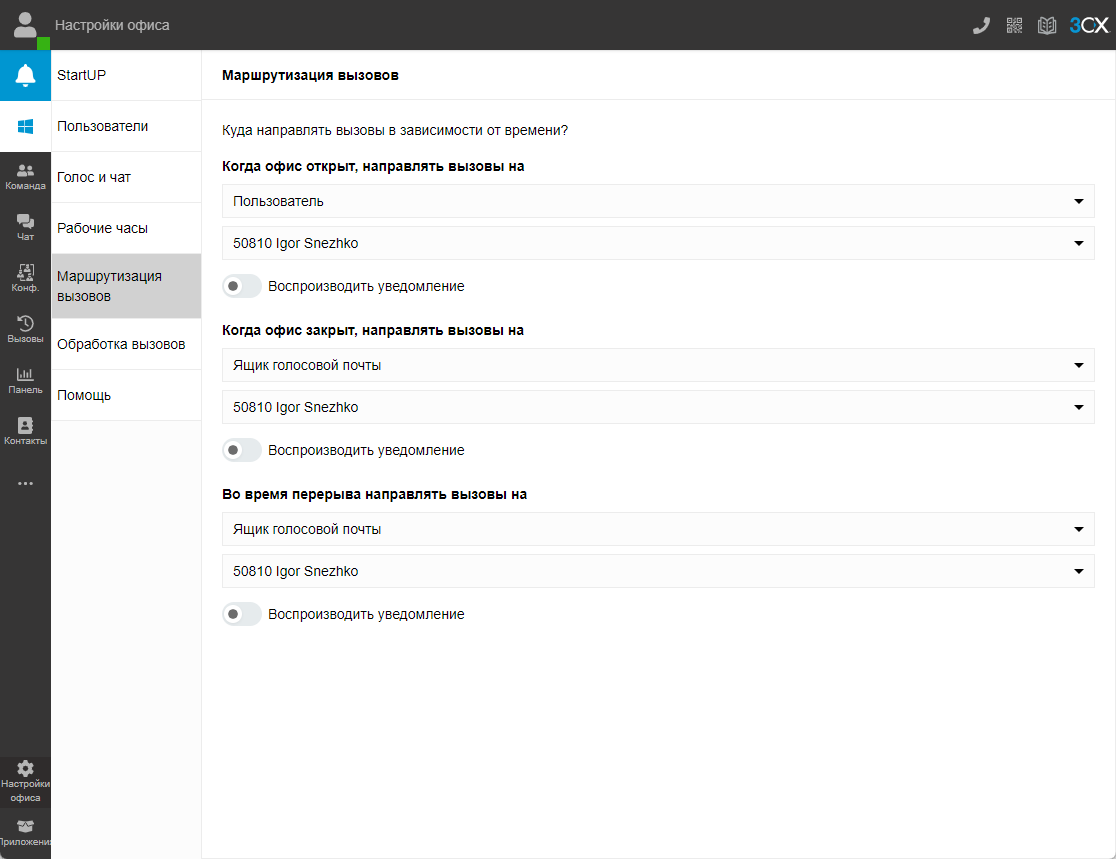
На какие еще параметры виджета стоит обратить внимание:
Какие данные о себе клиент должен сообщить до начала сеанса чата. Например, запрос e-mail позволит в дальнейшем отправить ему детальное предложение.
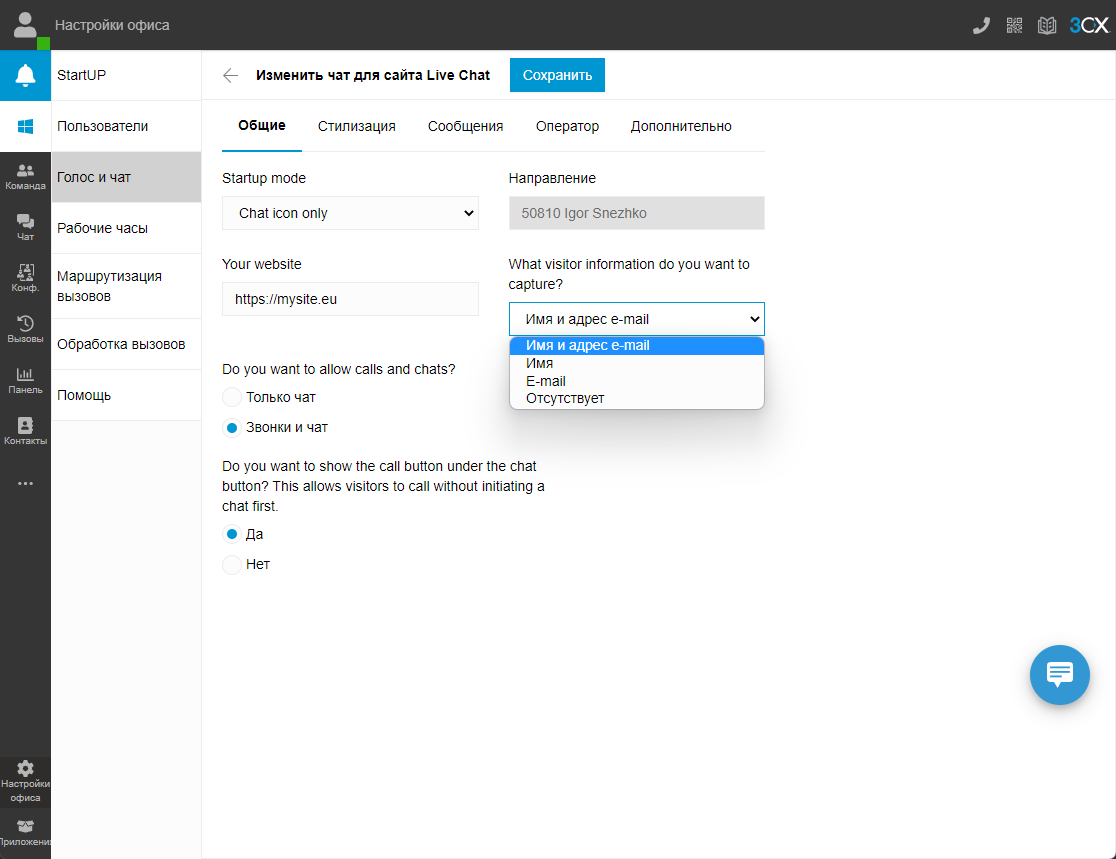
Можно указать, коммуникации какого типа будут доступны посетителю сайта - только чат, чат и голос, чат, голос и видео.
Также можно на свернутом окне виджета выводить кнопку звонка. Это позволит посетителю сразу позвонить голосом, без предварительного общения в чате.
Можно настроить цветовую схему и дизайн свернутого виджета, чтобы он лучше соответствовал стилю вашего сайта. В нижнем правом углу показывается превью виджета, и вы сразу можете видеть, как он будет выглядеть на сайте.

Активация виджета на сайте
Зайдите в админпанель WordPress > раздел “Plugins”, нажмите “Add New”, загрузите скачанный плагин и нажмите “Install Now”. Заметим, что плагин также можно скачать в разделе веб-клиента 3CX Настройки офиса > Голос и чат > иконка i.
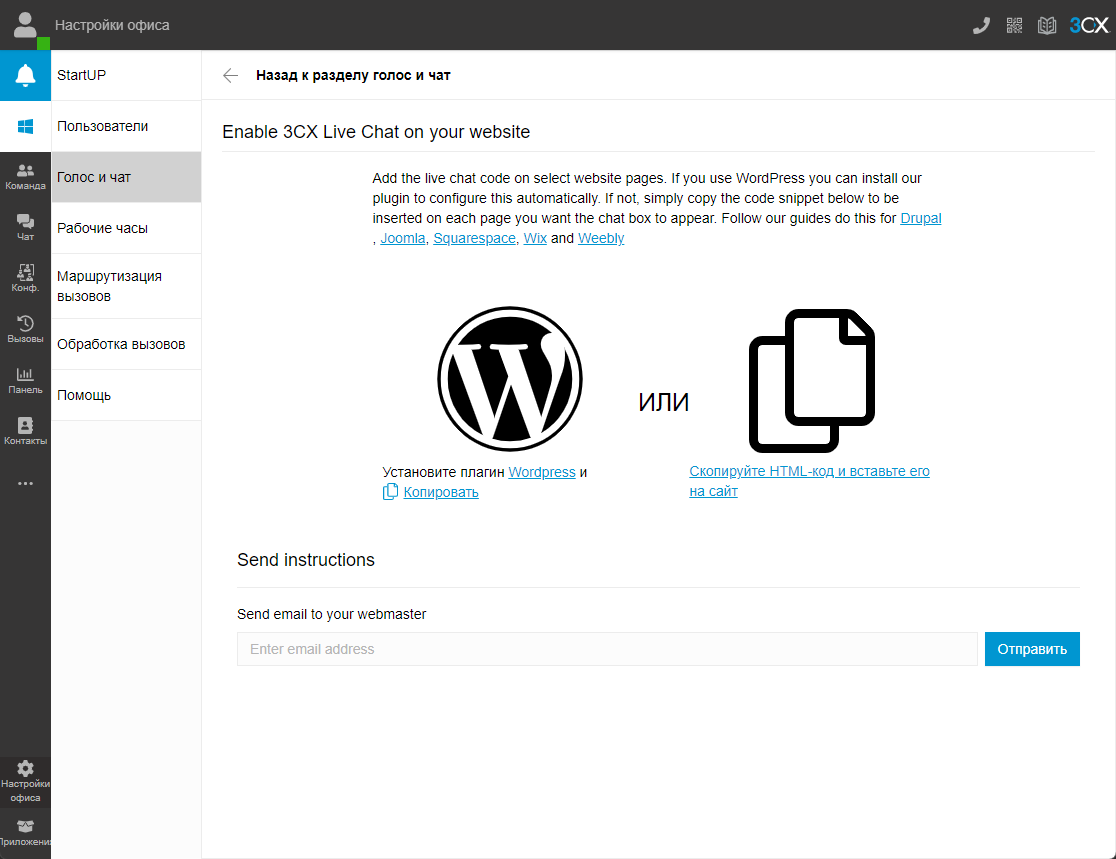
После установки в левом меню появится раздел “3CX Live Chat”.
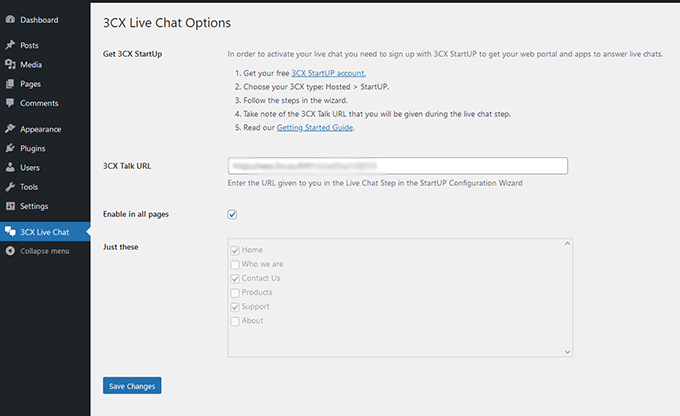
Вставьте URL сервиса StartUP, который вы получили ранее. Его также можно скопировать на странице скачивания плагина в интерфейсе 3CX или в e-mail, который приходит после завершения регистрации в сервисе StartUP.
Затем укажите, на каких страницах сайта должен отображаться виджет чата - на всех или только определенных. В данный момент для одного сайта можно создать только одну сущность коммуникационного виджета, по принципу: один сайт - один виджет (дизайн виджета). Если вам нужно разместить виджеты разных типов на разных страницах сайта, придется сгенерировать фрагменты кода и вставить их на соответствующие страницы.
Обратите внимание, что если ваш сайт работает на других популярных CMS, мы подготовили подробные инструкции и для них:
Заключение
Обработка потока запросов клиентов по разным каналам коммуникаций довольно муторный процесс, но в малом бизнесе на нем стоит сосредоточиться в первую очередь. 3CX позволяет свести все каналы в единый интерфейс - веб клиент / настольное приложение для Windows, либо мобильные приложения для iOS и Android.
Поскольку входящие сообщения распределяются на группу сотрудников, запросы обрабатываются быстрее и не “теряются”, как это бывает, когда вал сообщений приходит в мессенджер у одного человека. Когда сообщение приходит в группу, один из сотрудников “на линии” забирает его на себя и начинает обрабатывать. Но иногда ему требуется помощь. Тогда он передает запрос на своего коллегу, причем месте с первоначальным сообщением передается и вся история общения в этом сеансе. Когда сообщение окончательно обработано, его помечают как “Обработано”, оно исчезает из веб-клиента и перемещается в архив.
И напоследок, отметим, что если в вашей компании работает более 10 сотрудников, стоит рассмотреть более функциональную редакцию StartUP PRO, которая уже имеет полнофункциональный контакт-центр с очередями вызовов и сообщений, и различными стратегиями распределения нагрузки на операторов.


Omad
https://youtube.com/shorts/SSKspiLd30E?feature=share
snezhko Автор
Да, если вы искали чат для сайта, вы его нашли!